Kimning brauzeri google chrome. Google Chrome (Google Chrome) qanday ishlatiladi? Barcha nuqtalar
- Ha.
Operatsion tizimni qo'llab-quvvatlash:
Google Chrome brauzeri tarixi
Birinchi ishga tushirish 2008 yil 2 sentyabrda bo'lib o'tdi. Dastlab, Google brauzerni o'zlarining kichik tajribalari va boshqa brauzerlarda etishmayotgan mahalliy funksiyalarni amalga oshirish uchun chiqarayotganini e'lon qildi. Ammo vaqt o'tishi bilan yaxshilanishlar shunchalik muhim bo'ldiki, brauzer brauzer bozorining ulushini, asosan, Internet Explorer-dan faol ravishda tortib ola boshladi.
2013 yil sentyabr oyi oxirida, turli nufuzli reytinglarning statistik ma'lumotlariga ko'ra, Google Chrome brauzeridan 300 milliondan ortiq foydalanuvchi foydalanadi va u butun brauzer bozorining 40 foizdan ortig'iga egalik qiladi. Dastlabki ishlanmalar asos sifatida FireFox brauzerini yaratuvchilardan olingan. Google bosh direktori Erik Shmidt yaqin vaqtgacha brauzer muvaffaqiyatiga ishonmagan. Ammo ikkinchisining mashhurligi meni fikrimni o'zgartirishga majbur qildi. Endi esa brauzer foydalanuvchilarni Chrome OS davriga faol tayyorlamoqda.
Google Chrome brauzerining afzalliklari
- 53 ta tilni qo'llab-quvvatlaydi va bu raqam o'sishda davom etmoqda.
- U bir necha bor xavfsizlik tanlovlarida g'olib chiqdi, unda xakerlar ma'lum vaqt davomida brauzerlarni buzishdi. Bu afzallik kompyuter xotirasini taqsimlashga yangicha yondashuv orqali erishiladi.
- Brauzer brauzerlar orasida eng yuqori tezlikka ega, bunga barcha mumkin bo'lgan kengaytmalarni dastlabki o'rnatishdan chiqarib tashlash orqali erishiladi.
- Kengaytmalarning eng katta va barqaror diapazoni har qanday foydalanuvchi uchun Google Chrome brauzerini sozlash imkonini beradi.
- Sahifalar yuklanishini tezlashtirish uchun Google Chrome DNS so'rovlarini oldindan yuklashdan foydalanadi.
- Chrome jarayonlarini kuzatish uchun o'rnatilgan menejer mavjud, bu sizga muammoli modullarni (kengaytmalarni) tezroq topish imkonini beradi.
- Google hisobi bilan qattiq integratsiya.
Google Chrome brauzerining kamchiliklari
- Agar kerak bo'lsa, Google hisobiga havolani o'chirib qo'yish muammoli: bu imkoniyatga qaramay, brauzer hali ham havolani talab qiladi.
- Integratsiyalashgan modullar ma'lumotlarning bir qismini Google-ga yuboradi. Ko'pgina foydalanuvchilar bu josuslik dasturlari ekanligiga ishonishadi. Bu funksiyani o‘chirib bo‘lmaydi.
Google Chrome uchun mashhur kengaytmalar, plaginlar
Google Chrome brauzerini qayerdan bepul yuklab olish va o'rnatish, so'nggi versiyasini yangilang
Diqqat! O'rnatilganda, dastur sizdan biron bir telefonni kiritish yoki SMS yuborishni talab qilmasligi kerak. Agar bu talab etilsa, siz soxta saytga kirgansiz. .
Foydali Chrome brauzeri xususiyatlari
Ta'riflangan sozlamalarga qanday kirish mumkin?
Agar siz maxsus sozlamalarga qiziqsangiz, manzillar qatoriga chrome://flags deb yozib, enter tugmasini bosish orqali ularga kirishingiz mumkin. Keyinchalik, ko'zlaringiz turli parametrlar ro'yxatini o'z ichiga olgan sahifani ochadi. Ularning ma'nosini tushunish juda qiyin. Biroq, olingan sharhlar bu jarayonni sezilarli darajada soddalashtirishi kerak.
Qo'shimcha funktsiyalar
chrome://flags/#enable-translate-new-ux
Chet tilida turli sahifalarda paydo bo'ladigan standart tarjima satrini manzillar panelidagi kichik belgiga o'zgartirishni anglatadi.
chrome://flags/#enable-ignore-autocomplete-off
WEB-saytlar sahifalarida avtoto'ldirish taqiqlariga e'tibor bermaslikni boshlang. Bu xususiyat cheklov amalda bo'lganda ham parollarni avtomatik to'ldirishdan foydalanish imkonini beradi.
chrome://flags/#imlo tekshiruvi-avtomatik tuzatish
Funktsiya matn terish jarayonida xatolarni avtomatik ravishda tuzatish qobiliyatidir.
chrome://flags/#enable-scroll-prediction
O'tkazish jarayonida barmoqning oxirgi holatini bashorat qiladigan juda qiziqarli xususiyat, bu joydagi tarkib oldindan yuklanadi, bu sensorli qurilmalarga tegishli.
chrome://flags/#enable-download-resumption
Aloqa muammolari yoki brauzerni yopish natijasida oxirigacha yuklab olinmagan fayllarni qayta boshlash yoki yuklab olishni takrorlash imkonini beradi. Buning uchun elementni toping " Rezyume; qayta boshlash».
chrome://flags/#enable-offline-mode
Bu, shuningdek, juda foydali xususiyat bo'lib, uning mohiyati shundaki, tarmoq ulanishidan foydalanmasdan ma'lum WEB-sahifalarni ko'rish mumkin bo'ladi. Bu oldindan saqlangan kesh tufayli mumkin.
chrome://flags/#tab-groups-kontekst-menyu
Yorliqlarni guruhlash uchun yorliq menyusiga elementlar qo'shish.
chrome://flags/#enable-encrypted-media
Bu xususiyat sizga ushbu brauzerda shifrlangan media kengaytmalarining so'nggi versiyasini o'rnatish imkonini beradi. Texnologiya sizga himoyalangan tarkibni o'ynash imkonini beradi.
chrome://flags/#enable-fast-unload
Dasturning oyna va yorliqlarini eng samarali yopishni amalga oshirish.
Google Chrome eng kuchli qidiruv tizimlaridan biri bo'lgan Google mahsulotidir. Korporatsiyaning tashkil etilgan sanasi - 1998 yil. Google Chrome brauzeri 2008 yilda ishga tushirilgan. O'z auditoriyasini yaxshi sur'atda to'plash, u kompyuter va mobil qurilmalar uchun eng mashhur brauzerlardan biriga aylanadi. Hozir uning yuz millionlab foydalanuvchilari bor. Brauzer dunyodagi deyarli har ikkinchi kompyuterda qo'llaniladi. Keling, Chrome nima ekanligini, uni qanday qilib to'g'ri o'rnatishni va qanday xususiyatlarga ega ekanligini batafsil ko'rib chiqaylik.
Google korporatsiyasi. Boshlash
Google birinchi navbatda qidiruv tizimi ekanligini hamma biladi. Bugungi kunda Google ko'plab mamlakatlarda vakolatxonalari bo'lgan yirik transmilliy korporatsiya bo'lib, AQShda asosiy hisoblanadi.
Va hammasi 1996 yilda boshlangan. Kaliforniyalik ikki talaba, Sergey Brin va Larri Peyj raqamli universal kutubxona uchun yangi texnologiyalarni ishlab chiqish bo'yicha tadqiqot loyihasi ustida ishlayotgan edi. Tadqiqot davomida talabalar o'sha davrda mavjud bo'lgan World Wide Webning matematik xususiyatlarini o'rganishdi. Shunday qilib, ularning qidiruv roboti yaratildi, u kerakli saytlarni topdi, o'z ro'yxatini taklif qildi, birinchi navbatda, o'sha paytda mavjud qidiruv sifatida saytda topilgan ma'lum bir so'zning eng ko'p sonini emas, balki ma'lumotlarning ahamiyatini baholaydi. dvigatellar qildi.
Shundan so'ng, talabalarning bunday aqli uchun investorlar topildi. Yangi qidiruv tizimi ko'plab yaxshilanishlarni boshdan kechirib, foydalanuvchilarning qalbini tezda zabt eta boshladi.

Yangi brauzerning tug'ilishi
"Chrome" nima? Avvaliga Google korporatsiyasi rahbariyati yangi brauzer yaratishni xayoliga ham keltirmadi, chunki joy allaqachon to'ldirilgan edi. Ochig'ini aytganda, kuchli korporatsiya yaratuvchilari brauzer loyihasining jiddiy muvaffaqiyatsizligidan qo'rqishdi. Ammo kuchli moliyaviy resurslarga ega bo'lgan holda, ular loyihani tasvirlab berishga va uni rahbariyatning qaroriga etkazishga qaror qilishdi. Ajabo, u ma'qullandi - soddaligi, tushunarliligi va yoqimli foydalanish tufayli.
2008 yilning kuzida Windows operatsion tizimi uchun Google Chrome brauzerining birinchi versiyasi chiqdi. Yangi aqlga sarmoya qilingan katta byudjet tufayli brauzer noma'lumdan juda mashhurgacha bo'lgan yo'lni tezda engib o'tadi.
Google Chrome brauzeri. Bu nima
Google Chrome brauzeri ko'plab mavjud brauzerlarning "otasi" bo'lgan bepul Chromium brauzeriga asoslangan. Dasturni ishlab chiquvchilar Webkit dvigatelidan o'z ishiga asos sifatida foydalanishga qaror qilishdi, ammo 2013 yilda Google Chrome brauzeri Blink dvigateliga o'tdi.

Endi Google Chrome brauzeri o'zini oddiy, tez va xavfsiz dasturiy mahsulot sifatida ko'rsatadi. Albatta, bu o'zining mashhurligi, qulay, tartibsiz interfeysi, alohida muhokama qilinishi mumkin bo'lgan yuqori darajadagi xavfsizlik, har qanday did uchun ko'plab ilovalar va kengaytmalar bilan isbotlaydi. Shuni ham ta'kidlash mumkinki, Chrome kabi brauzer bir joyda turmaydi, doimiy ravishda o'zining ko'plab xizmatlarini takomillashtirib boradi.
Chrome brauzerining afzalliklari
“Hamma zukkolik oddiy” degan iboraga amal qilgan holda, Google Chrome brauzerining bunday mashhurligini ta’minlagan ko‘plab afzalliklari bor. Ular orasida tezkor sahifa ko'rinishini ham, veb-sahifadan hech narsa chalg'itmaydigan minimalistik dizaynni ham qayd etish mumkin.
Foydalanishdan keyin koʻrish tarixini koʻrishni xohlamasangiz, maxfiylik inkognito rejimi tomonidan taʼminlanadi. Qidiruv satri manzil satri bilan birlashtirilganligi sababli saytning to'liq manzilini kiritish shart emas. Foydalanuvchi ma'lumotlarini sinxronlashtirish uchun Google ushbu ma'lumotlarni bulutli serverda saqlagan holda bir-biriga bog'laydi. Agar kerak bo'lsa, istalgan kompyuterdan hisobingizga kirishingiz va xatcho'plar va kerakli ma'lumotlarga kirishingiz mumkin. Ushbu qulay xususiyat, agar brauzer o'chirilgan bo'lsa, foydali bo'ladi.
Dasturning nosozliklarini nazorat qilish noto'g'ri vaqtda ishni to'xtatishga imkon bermaydi. Shuningdek, barcha operatsion tizimlar uchun brauzerning universalligi ham yoqadi. Ehtimol, ko'pchilik Chrome brauzeri har qanday operatsion tizim va elektron qurilmaga o'rnatilishi mumkin bo'lgan brauzer ekanligini biladi. O'z foydalanuvchilarining xavfsizligini ta'minlash uchun Google Chrome zararli saytlarning qora ro'yxatini tuzadi, shuningdek, u yoki boshqa noma'lum sahifaga kirganingizda sizni yuzaga kelishi mumkin bo'lgan tahdid haqida ogohlantiradi. Ushbu brauzer juda ko'p afzalliklarga ega, ammo Chrome ishidagi asosiy narsa uning yuqori tezligi.

O'rnatish
Google Chrome brauzeri bepul yuklab olinadi. Buni rasmiy sahifadan qilish yaxshidir. Iltimos, yuklab olishdan oldin qurilmangiz tizim talablariga javob berishiga ishonch hosil qiling. Shunday qilib, "Chrome" uchun Windows ettinchi versiyadan boshlanishi kerak. Intel Pentium protsessori to'rtinchi yoki undan keyingi avlodda bo'lishi kerak. Chrome-ni Android-ga asoslangan mobil qurilmaga o'rnatish uchun siz Android 4.1 dan oldingi bo'lmagan operatsion tizim versiyasidan foydalanishingiz kerak. iOS tizimi 9 va undan keyingi versiyalardan boshlanishi kerak.
Chrome o'rnatish fayli bepul yuklab olingandan so'ng, siz "Ishga tushirish" yoki "Saqlash" tugmasini bosishingiz kerak. Keyin sichqonchani ikki marta bosish orqali saqlangan o'rnatilgan faylni ishga tushiring va Google Chrome brauzeridan foydalaning.
Sozlamalarni import qilish
Agar kerak bo'lsa, siz boshqa brauzerlardan foydalanuvchi sozlamalarini o'rnatilgan Google Chrome brauzeriga import qilishingiz mumkin, shundan so'ng boshlang'ich sahifa, ko'rish tarixi, xatcho'plar, hisob parollari kabi ma'lumotlar mavjud bo'ladi.
Import qilishdan oldin siz barcha ochiq brauzerlarni yopishingiz, Chrome-ni ishga tushirishingiz kerak, uning yuqori o'ng burchagida uchta vertikal nuqta sifatida ko'rsatilgan sozlamalar menyusiga o'ting. Ketma-ket "Xatcho'plar", keyin "Xatcho'plar va sozlamalarni import qilish" tugmasini bosing va ma'lumotlarni import qilmoqchi bo'lgan brauzerni tanlang. Agar ro'yxatda kerakli brauzer bo'lmasa, siz undan xatcho'plarni HTML formatiga eksport qilishingiz kerak, so'ngra Chrome-ga import qilishda "Xatcho'plar bilan HTML fayli" pozitsiyasini tanlang. "Import" tugmasini bosganingizda, avvalgi brauzerdagi barcha sozlamalar "Chrome" ga o'tkaziladi.

Yangilash
Chrome brauzeri qayta ishga tushirilganda yoki fonda avtomatik ravishda yangilanadi. Lekin har doim yoqilgan holatda, uni yangilashni o'tkazib yuborishingiz mumkin. Chrome’ning yangiroq versiyasi mavjudligini bilish uchun ekranning yuqori o‘ng burchagidagi Google Chrome sozlamalari va boshqaruvlari menyusi ko‘rsatkichining rangiga qarang. Yashil rang yangi versiya taxminan ikki kun oldin, to'q sariq - to'rt kun oldin, qizil - etti kun oldin chiqarilganligini anglatadi.
Chrome-ni qo'lda yangilash uchun siz brauzerni ochishingiz kerak, "Google Chrome-ni sozlash va boshqarish" menyusiga o'ting, "Google Chrome-ni yangilash" bandini tanlang (bunday elementning yo'qligi brauzer versiyasi allaqachon yangi ekanligini anglatadi) va "Qayta ishga tushirish" tugmasini bosing. Brauzerdagi barcha ochiq oynalar va xatcho'plar saqlanadi va uni qayta ishga tushirganingizda avtomatik ravishda yuklanadi. Qayta ishga tushirishni "Hozir emas" tugmasini bosish orqali kechiktirish mumkin.
Olib tashlash
Agar siz Chrome brauzerini olib tashlashingiz kerak bo'lsa, undan chiqishingiz kerak, operatsion tizimingizning boshqaruv paneliga o'ting (pastki chap burchakda). Keyin "Options (Sozlamalar)" ni oching, "Ilovalar" bandini tanlang, "Google Chrome" ni toping va "O'chirish" amalini tanlang (Windows 8 va 10 uchun). Windows 7 yoki Vista uchun Sozlamalar ostida Boshqaruv panelini tanlang, so'ng Dasturni o'chirish yoki Dasturlar va xususiyatlar bo'limiga o'ting. Google Chrome-ga ikki marta bosing. Brauzer "O'chirish" tugmasini bosish orqali o'chiriladi.

Profil ma'lumotlarini tozalash uchun "Brauzer ma'lumotlarini ham tozalash" tugmasini bosishingiz kerak. Ammo maʼlumotlaringizni sinxronlashtirib, Google hisobingizga qayta kirsangiz, baʼzi maʼlumotlaringiz Google serverida saqlanganligi uchun mavjud boʻladi. Hamma narsani to'liq tozalash uchun siz tarixni tozalashingiz kerak. Buni “Google Chrome-ni sozlash va boshqarish” menyusiga o‘tib, so‘ng “Qo‘shimcha vositalar” bandini, so‘ngra “Brauzer ma’lumotlarini tozalash” bandini tanlash orqali amalga oshirishingiz mumkin. Kerakli vaqt oralig'ini belgilaganingizdan so'ng, o'chirmoqchi bo'lgan ma'lumotlar turi uchun katakchalarni belgilang, so'ngra Tarixni tozalash tugmasini bosing.
Ilovalar va kengaytmalar
Google Chrome brauzeri foydalanuvchilar uchun pullik va bepul juda ko'p turli xil kengaytmalar, plaginlar va ilovalarni taklif etadi. Aslida, har qanday lazzat uchun kengaytmalar tufayli siz Chrome brauzerini o'zingiz uchun loyihalashingiz mumkin. Rasmiy onlayn-do'konda kerakli dastur yoki kengaytmani topishingiz mumkin.
Agar kengaytmalar brauzer funktsiyalarini qo'shish va yaxshilash bilan bog'liq bo'lsa, ilovalar to'g'ridan-to'g'ri brauzerda ishlaydigan alohida dasturlardir.
Ilova yoki kengaytmani qanday qo'shish yoki o'chirish mumkin
Chrome brauzeriga kengaytmalar yoki qo'shimchalar qo'shish uchun chap ustundagi Chrome onlayn-do'konida "Kengaytmalar" yoki "Ilovalar" ni tanlashingiz kerak. Keyin ochilgan katalogdan kerakli narsani tanlang, shu bilan birga siz qidiruvdan foydalanishingiz mumkin. Kerakli ilova yoki kengaytmaning joylashuvi yonida "O'rnatish" tugmasi paydo bo'ladi. Agar kengaytma qo'shayotgan bo'lsangiz, u qanday ma'lumotlarga kirishini tekshirishingiz kerak, keyin "Kengaytmani o'rnatish" tugmasini bosing. Shundan so'ng, o'rnatilgan Chrome ilovalari ishga tushirish panelida paydo bo'ladi va paydo bo'lgan kengaytmalar Chrome asboblar panelidagi tugmalar sifatida ko'rinishi mumkin.

Keraksiz kengaytmani olib tashlash uchun siz "Google Chrome-ni sozlash va boshqarish" menyusiga o'tishingiz kerak, keyin "Qo'shimcha asboblar" bandini va undan - "Kengaytmalar" ni tanlang. Ochilgan ro'yxatda o'chiriladigan kengaytmani tanlang va "Chrome'dan o'chirish" tugmasini bosing, keyin yana "O'chirish" tugmasini bosing. Ilovani ish stolidagi "Asboblar paneli" dan olib tashlash mumkin.
Foydali kengaytmalar va ilovalar
Zamon bilan hamnafas bo'lganlar uzoq vaqtdan beri o'z brauzerlarida qulay va foydali kengaytmalar va ilovalardan foydalanishadi. Ularning funksionalligi har xil bo'lishi mumkin - ishdagi yordamchilardan o'yin va o'yin-kulgigacha. Google Chrome-dan ba'zi qiziqarli kengaytmalar va ilovalarni ko'rib chiqing:
DataSaver - trafikni tejashda ishonchli yordamchingiz. U yuklab olingan sahifalarni, matn va rasmlarni siqish funktsiyasiga ega. Mobil qurilmalar uchun juda qulay. U allaqachon Android yoki iOS uchun versiyada o'rnatilgan ("Sozlamalar" - "Trafikni tejash").
Tezkor eslatmalar - bu sizning so'rovingiz bo'yicha onlayn oyna sifatida ochiladigan bloknot. Internetning istalgan sahifasida sizga tashrif buyurgan fikrni darhol yozishga yordam beradi.
XTranslate - bu kengaytma alohida so'zlarni va butun veb-sahifalarni tezkor tarjima qilishni ta'minlaydi, shunchaki kerakli matnni tanlashingiz kerak.
Gmail Offline - Internet yo'qligida pochta bilan ishlash imkonini beradi. To'g'ri, xatlarni qabul qilish va jo'natish hali ham kerak. Lekin javobni sekin chop etishingiz mumkin.
Save to Pocket - veb-sahifani keyinroq o'qish uchun saqlaydi, shu bilan birga uni reklama va keraksiz elementlardan tozalaydi, faqat matn va rasmni qoldiradi. Sahifa keshda saqlanadi va hatto Internetsiz ham mavjud bo'ladi.
Nihoyat
Xo'sh, "Chrome" nima? Bu zamonaviy va foydali brauzer. Uning uchun mashhur ilovalar va kengaytmalarni ko'rib chiqish cheksiz davom ettirilishi mumkin. Biroq, qaysi ilova yoki kengaytma kerakligini o'zingiz hal qilasiz. Katta tanlov, ularning xilma-xilligi va Google Chrome brauzeri uchun mavjudligi hayotimizni oson va yorqinroq qiladi, ishda, o'qishda yordam beradi yoki o'yin ilovalarini o'ynashga vaqt ajratishga imkon beradi.
Google Chrome (Google Chrome) veb-brauzeri kundan-kunga mashhur bo'lib bormoqda. Uning asosiy afzalligi - bu tarmoqda haqiqatan ham tez kezish qobiliyati. Bundan tashqari, ko'plab foydalanuvchilar uning hayratlanarli darajada sodda intuitiv interfeysini brauzerning asosiy afzalliklari sifatida qayd etishadi. Biroq, bunga ko'nikish uchun hali ham biroz vaqt kerak bo'ladi. Ushbu maqolada qanday qilib qisqacha ma'lumot berilgan google chrome-dan qanday foydalanish kerak.
Google Chrome-ni qanday yuklab olish va o'rnatish kerak?
Albatta, Google Chrome-dan qanday foydalanish kerakligi haqidagi savolga javob berishdan oldin, siz ushbu brauzerni qaerdan yuklab olishingiz va uni qanday o'rnatishingiz mumkinligini aniqlab olishingiz kerak. Shuni aytish kerakki, buni qilish juda oddiy - siz shunchaki borishingiz kerak veb-brauzerning rasmiy sahifasi, "Chrome-ni yuklab olish" tugmasini bosing va dasturni avtomatik rejimda o'rnating.
Biroq, o'rnatish bilan bog'liq muammolar mavjud bo'lsa, ushbu mavzu bo'yicha bizning batafsil maqolamizni o'qishingiz mumkin - "".
Google Chrome interfeysi
Shunday qilib, siz brauzerni yuklab oldingiz va o'rnatdingiz, endi Google Chrome-dan qanday foydalanishni aniqlash vaqti keldi.
Siz qilishingiz kerak bo'lgan birinchi narsa, uni ishga tushirish uchun sichqonchaning chap tugmasi bilan brauzer belgisini ikki marta bosish va sizning oldingizda, ular aytganidek, dastur interfeysi butun shon-shuhratda ochiladi. Siz darhol uning ko'zni quvontiradigan va zamonaviy foydalanuvchi uchun ochiq bo'lgan zamonaviy minimalistik dizaynda yaratilganiga e'tibor berishingiz mumkin.
An'anaviy ravishda interfeysni bir necha sohalarga bo'lish mumkin:

1 - Yangi yorliqlarni yaratish maydoni - siz xohlagancha ko'p yorliqlarni yaratishingiz va ular bilan bir vaqtning o'zida ishlashingiz mumkin, sichqonchaning chap tugmasi bilan bir marta qiziqqan yorliqni bosish orqali almashishingiz mumkin.
2 - URL manzillarini kiritish maydoni - bu yerda siz URL manzilini yoki to'g'ridan-to'g'ri qidiruv so'rovini kiritishingiz mumkin. Agar siz saytning URL manzilini kiritsangiz, siz izlayotgan sayt darhol oldingizda ochiladi, agar siz qidiruv so'rovini kiritsangiz, sizning oldingizda ushbu so'rov bo'yicha qidiruv natijalari oynasi paydo bo'ladi.
3 - Ish maydoni - unda siz ishlayotgan saytlarning mazmuni yoki qidiruv natijalari paydo bo'ladi. Biroq, siz brauzerni ishga tushirganingizda, Google qidiruv tizimining asosiy sahifasi har doim sukut bo'yicha bu erda ochiladi (agar siz brauzerni boshqacha sozlamagan bo'lsangiz, lekin bu haqda keyinroq) - bu tushunarli, chunki Google Chrome-ni ishlab chiqqan Google edi. brauzer.
Google Chrome bilan ishlashni boshlash
Brauzer interfeysini biroz o'zlashtirganingizdan so'ng, siz u bilan ishlashni boshlashingiz mumkin. Qanday? URL maydoniga kerakli manzilni yoki qidiruv so'rovini kiriting va Enter tugmasini bosing - agar sizda Internetga kirish imkoningiz bo'lsa, siz darhol qiziqqan sahifani yoki qidiruv so'rovi natijasini ko'rasiz - brauzer sizga eng mashhur so'rovlarni taklif qilishini unutmang. .


Agar siz yangi yorliq qo'shmoqchi bo'lsangiz, maxsus tugma ustida sichqonchaning chap tugmasi bilan bir marta bosing.

Agar siz ishlayotgan sahifadan biron bir havolani yuklab olishni istasangiz, sichqonchaning chap tugmasi bilan bosing - u yangi tabda ochiladi va siz avtomatik ravishda unga yo'naltirilasiz. Shuningdek, havolani o'ng tugmasini bosib, kerakli amalni tanlashingiz mumkin.

Bir qadam orqaga qaytish uchun siz URL kiritish satrining chap tomonida joylashgan, orqaga o'q ko'rinishidagi maxsus tugmani bosishingiz mumkin. Agar siz bir qadam oldinga "orqaga qaytmoqchi" bo'lsangiz, oldinga o'qni bosing va sahifani yangilash uchun aylanayotgan o'qni bosing.

Yorliqni yopish uchun xochni bosish kifoya.

Agar siz tasodifan yorliqni yopgan bo'lsangiz, "Ctrl + Shift + T" tugmalar birikmasini bosing va u qaytib keladi.
Agar siz xatcho'plaringizga yorliq qo'shmoqchi bo'lsangiz, "yulduzcha" ni bosing (yuqoridagi skrinshotga qarang), ustiga bosganingizdan so'ng xatcho'plar satrida paydo bo'ladi.

Odatiy bo'lib, xatcho'plar paneli faqat boshlang'ich sahifada ko'rsatiladi, lekin agar siz "Vazifalar panelini ko'rsatish" sozlamasini o'rnatgan bo'lsangiz (buni amalga oshirish uchun xatcho'plar panelini o'ng tugmasini bosing va tegishli amalni tanlang), u barcha oynalarda ko'rsatiladi. .

Boshqa yorliq amallari yorliqni o'ng tugmasini bosish orqali mavjud.

Google Chrome sozlanmoqda
Google Chrome interfeysi haqida gapirganda, biz bitta juda muhim brauzer tugmachasini eslatmadik - u uchta gorizontal chiziqqa o'xshaydi va Google Chrome-dan qanday foydalanish kerakligi haqidagi savolga javob berishda juda muhim nuqta. Ushbu brauzer sozlamalari tugmasi.
Butun veb-brauzer sozlamalari menyusi shartli ravishda bir necha qismlarga bo'lingan. Menyuda taqdim etilgan bir qator variantlar standartdir, ya'ni shunga o'xshash xususiyatlarni har qanday boshqa dasturda topish mumkin - topish, chiqish, yordam berish va hokazo. Biroq, ba'zi fikrlarni batafsilroq aytib o'tish kerak.

Birinchidan, bu "Tarix", "Yuklashlar" va "Xatcho'plar" guruhi. Agar siz "Tarix" bandini bossangiz, avval tashrif buyurilgan saytlar ro'yxatini ko'rishingiz mumkin.

"Yuklashlar" bandi avval saqlangan yuklab olingan fayllarni ko'rsatadi.

"Xatcho'plar" bandi sizga xatcho'plarni boshqarish imkonini beradi - siz yangi xatcho'p yaratishingiz, xatcho'plarda saqlangan saytlardan biriga o'tishingiz, shuningdek xatcho'p menejeri yordamida xatcho'plarni o'rnatishingiz mumkin.

Xususan, agar sizda ko'p bo'lsa, barcha xatcho'plarni papkalarga ajratish mumkin.

Shuningdek, "Sozlamalar" va "Qo'shimcha vositalar" bandlarida batafsil to'xtash juda muhimdir.
"Sozlamalar" elementi Google Chrome
"Sozlamalar" Google Chrome yordamida siz o'zingizning ehtiyojlaringiz uchun brauzerni to'liq optimallashtirishingiz mumkin. Bu erda bir nechta bo'limlar mavjud:

"Kirish" - ushbu bo'limda siz Google hisobingizga kirishingiz kerak, bu holda barcha ma'lumotlaringiz sinxronlashtiriladi, barcha hisob sozlamalari avtomatik ravishda eslab qoladi, ya'ni agar siz boshqa kompyuterdan Google Chrome-ga kirsangiz. Hisob qaydnomangiz bilan siz avtomatik ravishda ehtiyojlaringizga moslashtirilgan brauzerni olasiz.
"Ishga tushirishda ochish" - bu yerda siz ishga tushirilganda qaysi sahifani ko'rishni xohlayotganingizni belgilashingiz mumkin, "Yangi tab" sukut bo'yicha o'rnatiladi, lekin siz "Oldin ochilgan tablar" parametrini o'rnatishingiz mumkin, keyin brauzer ochayotganda ularni yuklaydi. oxirgi sessiya vaqtida ochiq bo'lgan yorliqlar. Va nihoyat, "Belgilangan sahifalar" bandidan foydalanib, siz aniq belgilangan kerakli sahifani o'rnatishingiz mumkin va veb-brauzerni ishga tushirganingizda u ochiladi.
"Tashqi ko'rinish" bo'limi sizga kerakli mavzuni tanlab, brauzerni vizual tarzda foydalanuvchiga maqbul qilish imkonini beradi. Shuningdek, ushbu bo'limda siz "Uy sahifa" tugmasini faollashtirishingiz mumkin ("Bosh sahifa" - "Ishga tushirish" bo'limida ko'rsatilgan sahifa) va "Har doim xatcho'plar panelini ko'rsatish" sozlamasini o'rnatishingiz mumkin.

"Qidiruv" bo'limi standart qidiruv tizimini tanlash imkonini beradi.
"Foydalanuvchilar" menyusidan foydalanib, siz turli xil foydalanuvchi profillarini o'rnatishingiz va ularning har biri uchun kengaytirilgan yoki cheklangan huquqlarni o'rnatishingiz mumkin.
Sozlamalar bo'limlarining chap tomonida siz elementlardan iborat kichik pastki menyuni ko'rishingiz mumkin - "Tarix", "Kengaytmalar" va "Haqida". Birinchisining yordami bilan siz yaqinda tashrif buyurilgan saytlarni ko'rishingiz mumkin, ikkinchisi yordamida siz brauzer haqida asosiy ma'lumotlarni topishingiz mumkin va "Kengaytmalar" brauzerning imkoniyatlarini to'ldirishga yordam beradi. Ushbu bo'lim o'rnatilgan kengaytmalarni ko'rsatadi va ko'proq yuklab olish uchun "Qo'shimcha kengaytmalar" havolasini bosishingiz mumkin.

Kengaytmalar veb-brauzerning standart sozlamalari orqali amalga oshirib bo'lmaydigan muayyan funktsiyalarni bajaradigan maxsus dasturlardir. Masalan, siz "" kengaytmasini yuklab olishingiz mumkin.

Va barcha sevimli sahifalaringiz standart tor panelda emas, balki maxsus qulay sahifada ko'rsatiladi.

Agar kengaytma sizga yoqmasa, uni har doim o'chirib qo'yishingiz yoki o'chirishingiz mumkin.

"Qo'shimcha vositalar" bandi
Ushbu element odatda ilg'or foydalanuvchilar uchun mo'ljallangan, chunki u bilan siz brauzerning "Vazifa menejeri" va ishlab chiquvchi vositalarini faollashtirishingiz mumkin.

"Vazifa menejeri" dan foydalanib, foydalanuvchi, masalan, u ishlaydigan sahifalarning qaysi biri kompyuterdan ko'proq xotira olishini baholash imkoniyatiga ega.

Bundan tashqari, "Qo'shimcha asboblar" bo'limidan foydalanib, siz tezda brauzer tarixini tozalash menyusiga o'tishingiz va kengaytmalarni ko'rishingiz mumkin.
Natijalar
Albatta, Google Chrome-dan qanday foydalanish mavzusi, ehtimol, butun kitobga loyiqdir va brauzerning barcha xususiyatlarini bitta maqolada etkazishning iloji yo'q. Biroq, biz ushbu materialda ushbu veb-brauzerni boshqarish uchun asoslarni o'rnatishga harakat qildik. Va agar siz Google Chrome brauzeriga chuqurroq qiziqsangiz, u haqidagi boshqa maqolalarni bizning IT-blogimizda o'rganishingiz mumkin. O'zingizga kerakli ma'lumotlarni topasiz degan umiddamiz!
Salom xn--e1adkpj5f.xn--p1ai dummies blogining aziz o'quvchilari. Bugun biz savolga javob beramiz: "Google Chrome nima?" va "Google Chrome-ni qayerdan bepul yuklab olsam bo'ladi?"
Shunday qilib, Google Chrome - bu veb-sahifalarni ko'rish uchun dastur, aks holda u brauzer, brauzer yoki navigator deb ham ataladi.
Umuman olganda, brauzer har qanday Microsoft operatsion tizimining bir qismidir va u Internet Explorer deb ataladi, ba'zida u IE deb qisqartiriladi. Shaxsan men Internet Explorer-dan deyarli foydalanmayman. Buning bir qancha sabablari bor:
- Internet Explorer brauzeri operatsion tizimga birlashtirilgan, ya'ni. brauzer robotlari uchun zarur bo'lgan ba'zi fayllar operatsion tizimning ishlashi uchun ham ishlatiladi. Shu sababli, brauzerning muzlashi butun tizimni muzlatib qo'yishi mumkin.
- Aksariyat viruslar Internet Explorer uchun maxsus yozilgan bo'lib, bu, albatta, kompyuter xavfsizligiga salbiy ta'sir qiladi.
- Internet Explorer-ni ishlab chiquvchilari qanchalik tez ishlay boshlaganini da'vo qilishmasin, menimcha, u tezligi bo'yicha boshqa brauzerlardan kam edi va u pastroq.
Shunday qilib, men Internet Explorer-dan foydalanishni tavsiya etmayman, lekin Google Chrome brauzerini diqqat bilan ko'rib chiqishga arziydi. Siz tushunganingizdek, u Google dasturchilari tomonidan ishlab chiqilgan va ushbu havola orqali o'rnatilishi mumkin. Sahifaga kirganingizdan so'ng "Shartlarni qabul qiling va o'rnating" tugmasini bosing. Shundan so'ng, fayllarni yuklab olish boshlanadi va quyidagi oyna paydo bo'ladi:

Aslida, siz faqat Google Chrome brauzerining o'rnatilishini kutishingiz kerak. O'rnatishdan so'ng brauzer ishga tushadi:

Xo'sh, aslida brauzer va brauzer, siz aytasiz va, albatta, siz haq bo'lasiz. Xususiyatlar va brauzerlar qanday? Gugl xrom? Albatta, bir nechta nayranglar bor. Misol uchun, mavzu galereyasi, ya'ni. Siz "?Google Chrome Mavzular Galereyasi" oynasida brauzeringizning ko'rinishini bittasi bilan o'zgartirishingiz mumkin:

Tajriba sifatida men Masyanya mavzusidan foydalandim, shundan so'ng Google Chrome shunday ko'rinishni boshladi:

Brauzerning yana bir qiziqarli xususiyati shundaki, manzillar paneli qidiruv tizimi maydoni sifatida ishlatilishi mumkin, ya'ni. sayt manzili o'rniga rus tilida "Prezident Medvedevning sayti" deb yozishingiz mumkin va bir zumda qidiruv natijalarini olasiz.
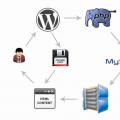 Wordpress keshini qanday sozlash mumkin?
Wordpress keshini qanday sozlash mumkin? VKontakte-dagi aldash xabarlari - nima uchun ular xabarlarni aldayapti?
VKontakte-dagi aldash xabarlari - nima uchun ular xabarlarni aldayapti? 1-usul: Kompyuterda hisob yarating
1-usul: Kompyuterda hisob yarating